5 måter å konvertere PNG til BMP på Windows/Mac/Online/iPhone/Android
Det er vanlige scenarier i at folk vil konvertere PNG til BMP. Du kan for eksempel endre til BMP-format for kompatibilitet med eldre programvare. Det er også en utmerket måte å få høyere bildekvalitet ved å konvertere bilder til BMP-formatet. Eller du kan få økt fargedybde og eldre støtte gjennom konvertering av PNG til BMP. Hvis du støter på disse situasjonene, og du vil finne den beste PNG til BMP-konverteren for ytterligere bildekonverteringer, kan du fortsette å lese for å få detaljert informasjon.
Guideliste
Del 1: 5 måter å konvertere PNG til BMP ubegrenset Del 2: Endre BMP til PNG Online gratis Del 3: Vanlige spørsmål om PNG og BMPDel 1: 5 måter å konvertere PNG til BMP ubegrenset
Du kan finne den perfekte løsningen her, uansett hvor mange PNG-bilder du vil konvertere til BMP, eller hvor stor den totale filstørrelsen er. Sjekk følgende tabell for å se hvilken metode du foretrekker.
| Verktøy | Fordeler | Ulemper |
| Nettverktøy | • Gjør PNG til BMP på Windows, Mac, iPhone og Android uten å installere ekstra verktøy. • Noen online BMP-omformere støtter batchkonvertering. | • Krev rask og stabil Internett-tilkobling. • Må betale for å fjerne den maksimale filstørrelsesgrensen eller vannmerket. |
| Desktop-programvare | • Full PNG til BMP bildekonverteringer offline. • Ingen grense for maksimal filstørrelse. | • Må laste ned ekstra programvare på datamaskinen. |
| Chrome-utvidelse | • Gratis og enkel å bruke. • Få en raskere måte å endre bildeformatet på. | • Hvis du bruker Firefox, Edge og andre nettlesere, må du installere andre utvidelser. |
| Python | • Du kan transformere PNG til BMP og andre tusenvis av bilder per gang ved å bruke Python. • Det er trygt å utføre bildekonverteringer uten Internett. | • Når det gjelder Mac-brukere, må du installere Python og IDLE manuelt. |
| Mobilapper | • Du kan batchkonvertere PNG til BMP-bilder på iPhone og Android. • Internett-tilkoblingshastigheten spiller ingen rolle. | • Noen apper krever kjøp i apper for avansert redigering. |
1. Online verktøy
Du kan se mange online PNG til BMP-konverterere gjennom søkemotorer. Disse online BMP-konvertererne har lignende grensesnitt og funksjoner. Du kan laste opp PNG-bildene dine fra den lokale stasjonen eller skylagringsplassen. Sett deretter BMP som utdataformat. Hovedforskjellen er den maksimale filstørrelsesgrensen for disse PNG til BMP online-konvertererne. Her er en rask liste du kan sjekke.
| Online BMP-konverterere | Maksimal bildestørrelse |
| Konvertering | 100 MB |
| CloudConvert | 25 konverteringer per dag |
| Zamzar | 50 MB |
| FreeConvert | 25 konverteringsminutter per dag |
| ASPONERE | 250 MB |
Trinn 1.Åpne en gratis PNG til BMP-konverterer online i nettleseren din, for eksempel Convertio.
Steg 2.Last opp PNG-bildene dine fra den lokale mappen, Dropbox eller Google Disk.
Trinn 3.Sett BMP som utdatabildeformat.
Trinn 4.Klikk "Konverter" for å få de konverterte BMP-bildene.
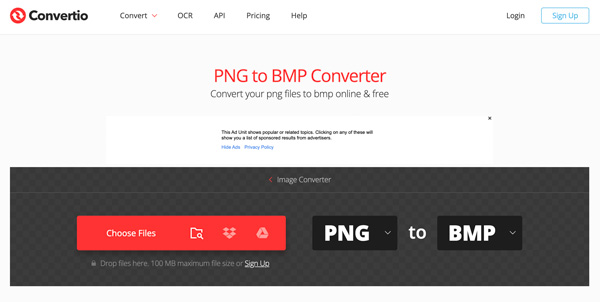
2. Desktop-programvare
Hvis du vil konvertere PNG-bilder til BMP offline, kan du prøve GIMP (Windows og Mac), Paint (Windows), Pixillion Image Converter (Windows og Mac) og mer. Her vil ta GIMP som et eksempel.
Trinn 1.Kjør GIMP på datamaskinen din. Legg til PNG-bildet ditt i GIMP.
Steg 2.Klikk "Eksporter som ..." fra rullegardinlisten "Fil" øverst til venstre.
Trinn 3.I delen "Velg filtype", velg "Windows BMP-bilde".
Trinn 4.Klikk "Eksporter" for å eksportere PNG til BMP på Mac og Windows gratis.
3. Chrome-utvidelse
Mange online PNG til BMP-konverterere gir også Chrome-utvidelsen, inkludert Online-Convert (Chrome & Firefox), Free Image Converter (Chrome), etc. Bare legg til PNG til BMP-utvidelsen i nettleseren din. Senere kan du klikke på denne bildekonverteringsutvidelsen for andre PNG til BMP-gratis konverteringer.
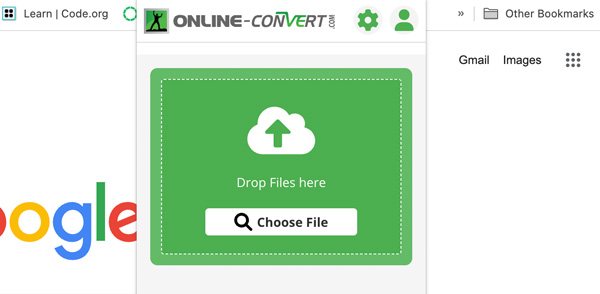
4. Python
Hvis du er kjent med Python, kan du få en annen måte å konvertere .png til .bmp gratis. Her er et eksempel du kan bruke til å endre et PNG-bilde til BMP med PIL (Python Imaging Library).
fra PIL import bilde
# Åpne PNG-bildet
img = Image.open(”input.png”)
# Lagre bildet som en BMP-fil
img.save(”output.bmp”, ”BMP”)
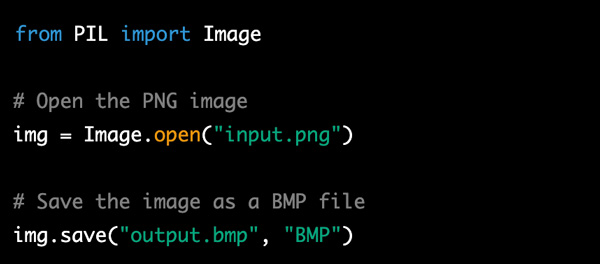
I dag er PIL-biblioteket mindre populært enn før. Du kan også prøve å utføre PNG til BMP-konvertering med Pillow i stedet.
fra PIL import bilde
# Åpne PNG-bildet
img = Image.open(”input.png”)
# Lagre bildet som en BMP-fil
img.save(”output.bmp”)
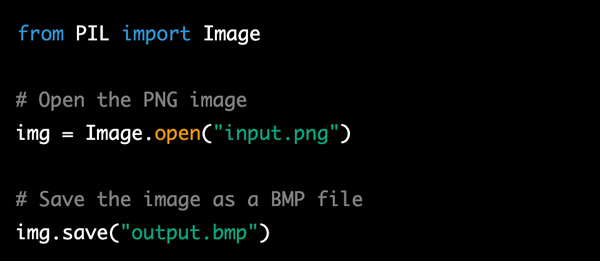
5. Mobilapper
Nå er det på tide å snakke om PNG til BMP-bildekonvertering på iPhone og Android. Du kan faktisk bruke online-konverterere for å gjøre PNG-bilder til BMP. Men hvis telefonen din er ute av Internett-tilkoblingen ofte, trenger du også en god PNG til BMP-konverteringsapp.
På iPhone:
Bildekonvertering: Støtt de mest populære bildekonverteringene, inkludert PNG og BMP. Imidlertid krasjer denne BMP-konverteringsappen av og til.
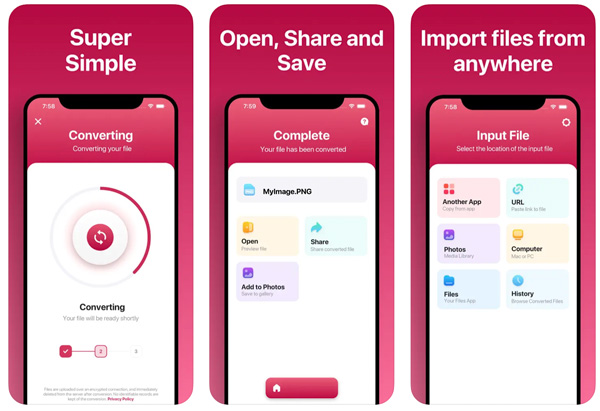
Gratis filkonvertering: Du kan få rask konverteringshastighet. Men det krever arbeid for å få den beste bildekvaliteten.
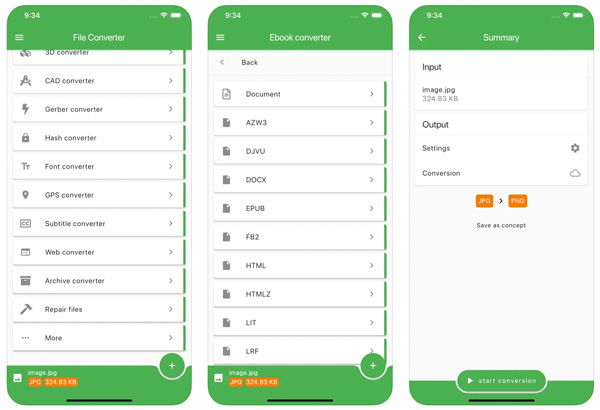
På Android:
Bilde- og bilderesizer: Konverter flere PNG-bilder til BMP på Android med rask prosesseringshastighet. Men kvaliteten på de konverterte BMP-bildene kan være lavere enn forventet.
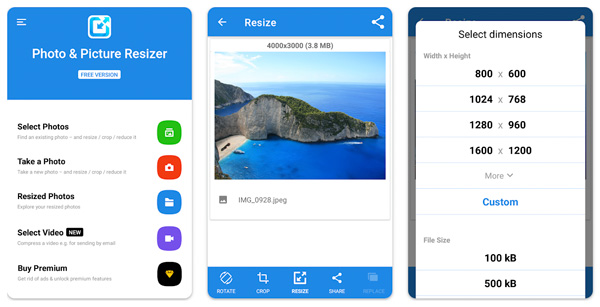
Image Converter Pro: Du kan transformere PNG til BMP og andre populære bildeformater på Android med Image Converter Pro. For å låse opp flere funksjoner, må du betale ekstra $2.00.
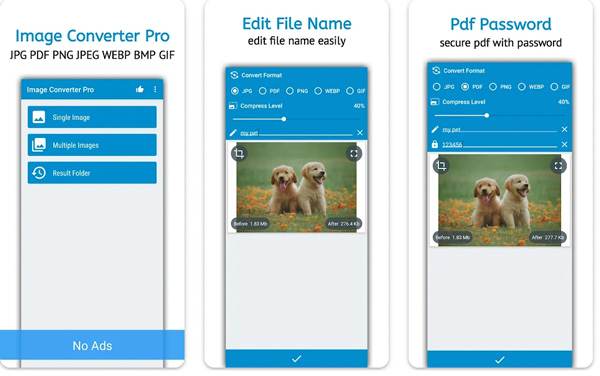
Del 2: Endre BMP til PNG Online gratis
Hvis du vil konvertere bilder fra BMP til PNG-format, anbefales det sterkt å bruke AnyRec Free Image Converter Online. Her kan du batchkonvertere opptil 40 BMP-bilder til PNG-, JPG- eller GIF-format. Bare sørg for hver BMP bilde er mindre enn 5 MB. Ingen vannmerke eller brukerkonto er nødvendig. Så du kan gjerne snu bilder til PNG-format.
Trinn 1.Åpne online PNG-konvertering i nettleseren din.
Steg 2.Sett PNG som utdataformat ved siden av "Konverter til".
Trinn 3.Klikk "Legg til bilder" for å laste opp BMP-bildene dine.
Trinn 4.Etter nettkonverteringen klikker du på "Last ned alle" for å få de konverterte PNG-bildene.
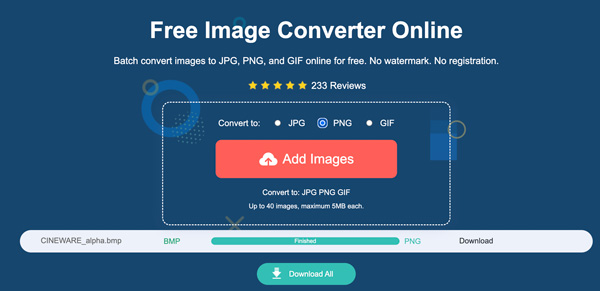
Del 3: Vanlige spørsmål om PNG og BMP
-
Hva bør du vurdere å få effektiv bildekonvertering?
Sjekk bildestørrelse, fargeprofil, komprimeringsgrad, støttede filformater, bildekvalitet og gjennomsiktighet (spesielt for PNG-bilder). Når det gjelder online bildekonverterere, må du sjekke maksimal filstørrelsesgrense og Internett-tilkoblingshastighet.
-
PNG vs. BMP, hva er best?
Det kommer an på. PNG er bedre for nett- og applikasjonsbruk på grunn av tapsfri komprimering, gjennomsiktighetsstøtte og mindre filstørrelse. BMP er best for eldre Windows-applikasjoner eller ukomprimert bildelagring.
-
Kan jeg konvertere PNG til BMP uten å miste åpenhet?
Ja. Du kan bruke Adobe Photoshop eller GIMP til å endre PNG til BMP samtidig som du bevarer åpenheten. Før eksport, finn alternativet relatert til gjennomsiktighet eller alfakanal. Senere kan du beholde gjennomsiktigheten under PNG-bildekonverteringen.
Konklusjon
Det er alt for å konvertere PNG til BMP-bilder eller omvendt på Windows 11/10/8/7, Mac, iPhone, Android og online. Du kan bruke online, desktop, mobil eller til og med Python for å få en vellykket bildekonvertering. Når det gjelder den beste PNG-bildekonvertereren, må du vurdere filstørrelsesgrensen, konverteringshastigheten, utskriftsbildekvaliteten, støtte for gjennomsiktighet, støtte for batchkonvertering og pris. Uansett, du kan prøve løsningene ovenfor for å enkelt endre bildeformat mellom PNG og BMP.
